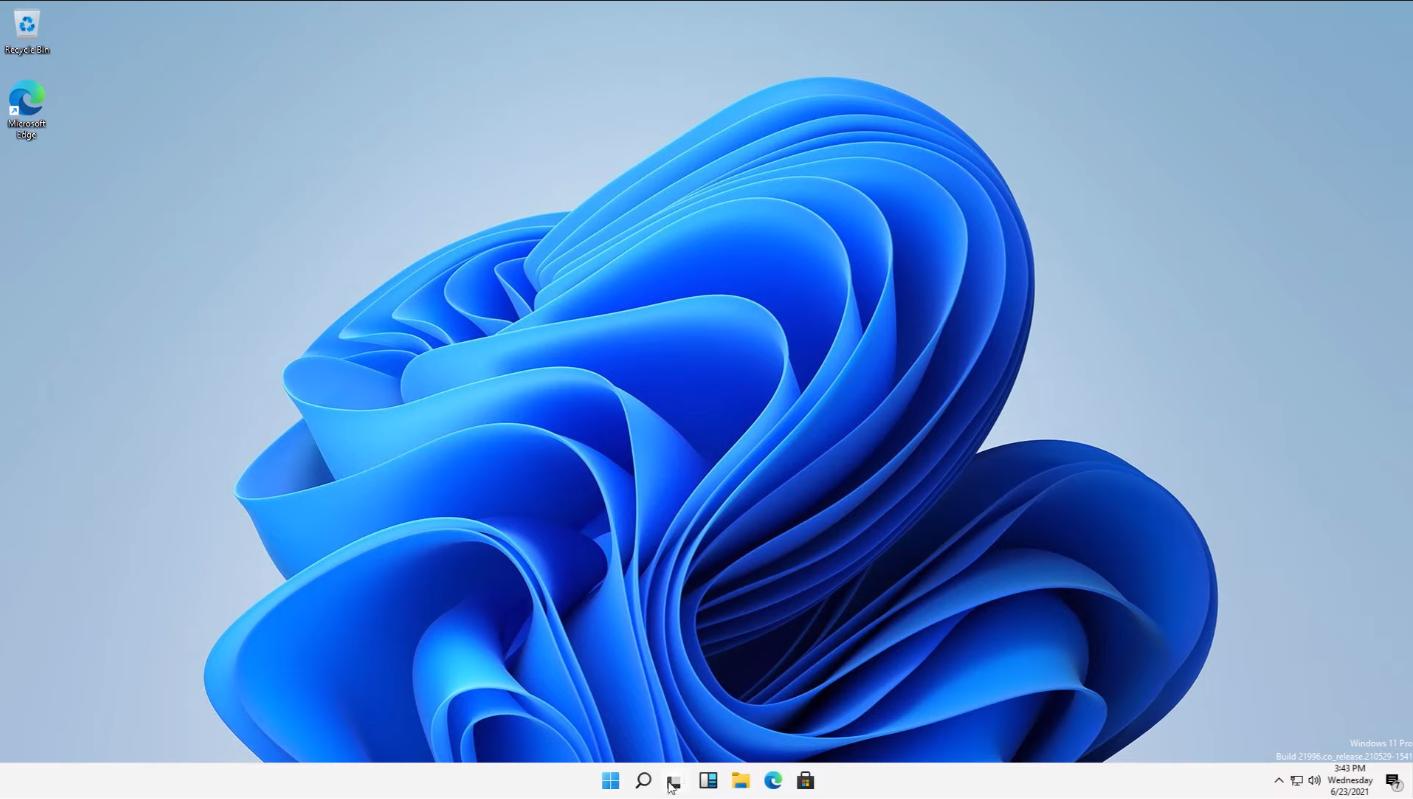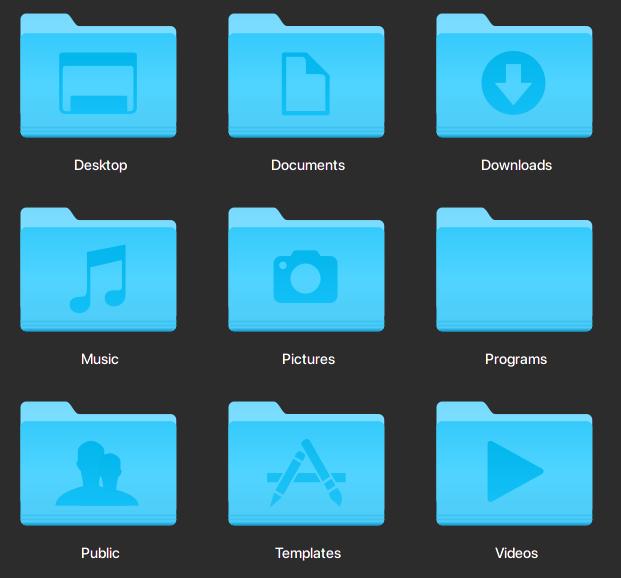Cara Masuk BIOS Lenovo dan Setting BIOS untuk Instal Sistem Operasi

JagoTekno.com - Anda memiliki laptop jadul dengan merek Lenovo, misalnya dengan seri G40, G70 dan sebagainya?
Anda pasti sudah tahu kalau laptop anda tersebut adalah laptop jadul.
Karena termasuk jajaran laptop yang lama tentu anda mungkin akan melakukan install ulang sistem operasinya. Kalau bawaannya anda bisa install Windows, atau mungkin anda ingin mencoba install Linux dualboot dengan Windows anda.
Maka hal pertama yang perlu dilakukan adalah masuk ke bios.
Kalau biasanya kita masuk ke BIOS dengan cara menekan dan tahan tombol ini:
- Delete
- F1
- F2
Tapi kalau di laptop lenovo jenis ini berbeda.
Nah pada artikel ini saya ingin membagikan trik cara masuk ke bios laptop lenovo G40 dan semacamnya dengan sangat mudah.
Cara masuk bios Lenovo G40
Baiklah untuk bisa masuk ke bios Lenovo G40, anda harus menekan tombol
FN + F2
tekan dan tahan bersamaan
Kenapa hal ini terjadi?
Karena Lenovo sudah mendisable tombol F1 sampai F12 secara default. Sehingga untuk mengaktifkannya harus dibantu dengan tombol FN.
Anda bisa melihat berbagai macam icon pada tombol F1 sampai F12 seperti icon:
- Volume
- Kecerahan layar
- Sleep
- Ganti mode layar dan lain sebagainya.

Fungsi tombol-tombol F1 sampai F12 secara default telah digantikan oleh fungsi-fungsi tersebut.
Hal ini juga bisa ditandai dengan melihat warna tombol FN yang sama dengan tombol F1 sampai F12, yang artinya harus ditekan bersamaan.
Nah, anda pasti sudah berhasil masuk ke bios lenovo anda.
Sekarang saya akan menunjukkan settingan BIOS untuk install sistem operasi.
Setting BIOS untuk install sistem operasi di laptop Lenovo
Kita mulai pada pengaturan booting media yang ingin digunakan untuk instalasi.
Pengaturan BIOS dimulai pada tab Boot
- Masuk ke tab Boot
- Jika terdapat opsi EFI/UEFI gunakan opsi tersebut dibandingkan Legacy Support
- Arahkan pengaturan Boot priority ke EFI First
- USB Boot = Enabled
Pengaturan di atas digunakan untuk membuat pengaturan hard disk mengenali EFI.
EFI merupakan teknologi baru dibandingkan Legacy / DOS.
Tetapi jika anda masih ingin menggunakan metode Legacy First maka tidak ada masalah. Hanya saja saat anda ingin membuat beberapa partisi primary maka akan kesulitan karena Legacy hanya mendukung 4 partisi Primary.
Saya sudah memberikan gambaran perbedaan EFI dan Legacy pada artikel ini.
Selanjutnya, pada bagian media/drive di bawah, jika anda menggunakan Flash disk untuk install sistem operasi, maka ubah boot USB menjadi paling atas.
Tekan FN + F6 untuk memindahkan ke paling atas supaya media terbaca lebih dahulu.
Terakhir, save and exit pengaturan BIOS.
Maka setelah komputer restart secara otomatis laptop akan mengakses USB untuk mulai melakukan instalasi sistem operasi.
Saya biasa menggunakan ventoy untuk install sistem operasi linux dan windows dengan lebih mudah.
Demikian tutorial singkat cara masuk bios laptop Lenovo dan setting bios untuk install sistem operasi.
Cara ini bisa anda lakukan pada generasi laptop Lenovo terbaru, intinya gunakan tombol FN untuk membantu anda mengakses tombol F1 sampai F12 yang ada di keyboard.
Semoga membantu.

Rafi
- 15 year+ of Linux user.
- 5 years+ blogger and web developer.
Jika artikel yang dibuatnya ternyata bermanfaat, support dengan cara